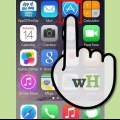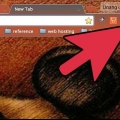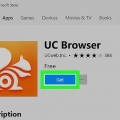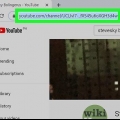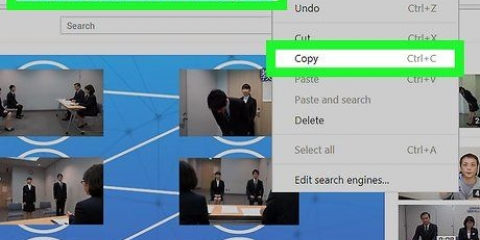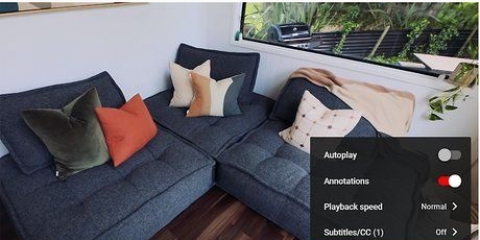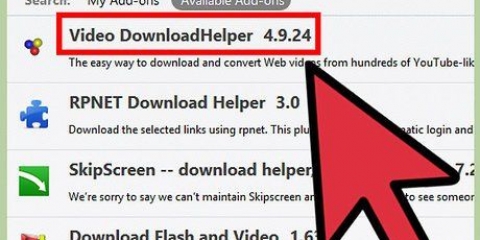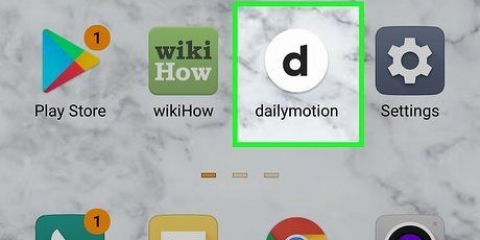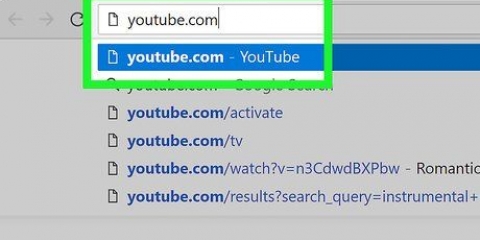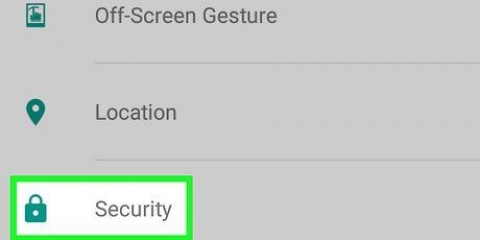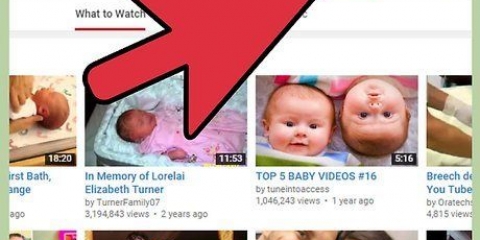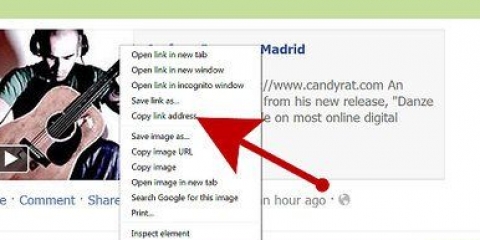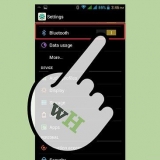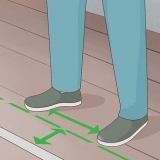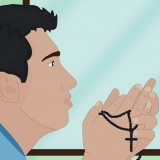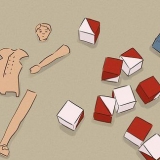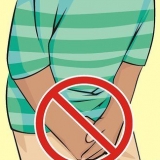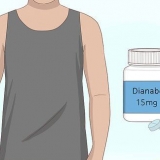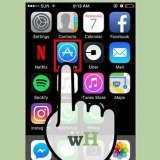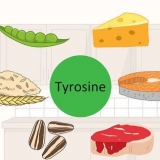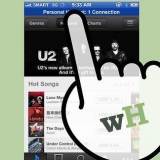Baixe vídeos do youtube usando o navegador móvel opera mini
Contente
Opera Mini é um navegador web muito popular hoje em dia. Mas quando você tenta baixar vídeos do YouTube com este navegador, geralmente recebe a mensagem de que o download não é possível. Neste artigo, mostramos um truque para poder baixar vídeos.
Degraus
Método1 de 2: Faça o download alterando o URL

1. Ir para o site do YouTube. Aqui está o link.

2. Vá para a barra de pesquisa do YouTube e digite o nome do vídeo que deseja baixar.

3. Selecione o vídeo que deseja baixar na lista de resultados da pesquisa. Não clique em `Assistir ao vídeo`.

4. Vá para a barra de endereço do navegador onde você digita a URL. Você pode ver aqui que o endereço na barra de endereços começa com `m` e depois um ponto.

5. Remova o "m" e o ponto e tipo "ss" (sem ponto).

6. Clique OK. Uma nova página será aberta onde você pode baixar seu vídeo.

7. Selecione o formato desejado e clique no botão de download.

8. Opera Mini agora pede um local de download para o arquivo. Selecione o local de download e baixe o vídeo!
Método2 de 2:Baixe com Javascript

1. Abra o navegador Opera Mini.

2. Vamos paraYouTube

3. Selecione os favoritos no Opera Mini.

4. Marque e dê um nomeDownload do YouTube.

5. Substitua o URL pelo texto javascript. Você pode encontrar isso no Blogspot.

6. Salve o marcador deste.

7. Selecione o vídeo no YouTube que você deseja baixar.

8. Role para baixo e selecione Desktop View ou Classic View.

9. Vá para as configurações do seu navegador e procure a opção "Exibição de coluna única". Ative esta opção.

10. Recarregue a página da web.

11. Selecione o marcador salvo.

12. Procure a caixa de download na parte inferior. Clique no botão de download e indique onde deseja salvar o vídeo. O vídeo já foi baixado!
Pontas
- Você pode usar o primeiro método (que altera o URL diretamente) para copiar vídeos do YouTube para o seu PC.
Artigos sobre o tópico "Baixe vídeos do youtube usando o navegador móvel opera mini"
Оцените, пожалуйста статью
Popular